Come trovare e rimuovere malware con Windows Defender Offline

Microsoft ha da tempo offerto uno strumento "Windows Defender Offline" che è possibile utilizzare per eseguire scansioni di malware da Windows. Con l'Aggiornamento Anniversario di Windows 10, questo strumento è incluso in Windows e ancora più semplice da avviare. Ecco come utilizzarlo, indipendentemente dalla versione di Windows in uso.
Windows Defender potrebbe richiedere di scaricare ed eseguire Windows Defender Offline se rileva che il malware non può essere rimosso. Tuttavia, se sei preoccupato che il tuo computer potrebbe essere infetto, vale la pena eseguire una scansione offline con qualcosa come Windows Defender Offline solo per sicurezza.
Perché una scansione "offline" è così utile
CORRELATO: Come utilizzare un disco di avvio antivirus o un'unità USB per assicurarsi che il computer sia pulito
Questo strumento si chiama "Windows Defender Offline" perché esegue la scansione quando Windows non è in esecuzione. Anziché tentare di eseguire da Windows e scansionare il computer mentre Windows è in esecuzione e il malware potrebbe essere in esecuzione in background, riavvia il computer in un ambiente pulito e esegue la scansione da Windows.
Poiché lo strumento esegue la scansione mentre Windows non è in esecuzione, qualsiasi malware che potrebbe essere in esecuzione in Windows non può interferire. Alcuni rootkit possono nascondersi da Windows durante il processo di avvio, ma possono essere rilevati durante l'esecuzione di una scansione da Windows. Alcuni malware potrebbero collegarsi così in profondità a Windows che non possono essere rimossi mentre Windows è in esecuzione, ma possono essere rimossi se si esegue una scansione autonoma all'esterno del sistema operativo.
Questo strumento è essenzialmente un disco di avvio antivirus, ma integrato in Windows 10 e più facile da eseguire. (E se sei su Windows 7 o 8.1, puoi creare un disco ed eseguirlo da solo.)
Come eseguire Windows Defender Offline su Windows 10
CORRELATO: Qual è il miglior antivirus per Windows 10 ? (Windows Defender è abbastanza buono?)
Supponendo di aver eseguito l'aggiornamento Anniversary, puoi farlo in un solo clic da Windows 10. Tuttavia, non troverai questa opzione nell'applicazione desktop Windows Defender. Si trova solo nell'app Impostazioni.
Vai a Impostazioni> Aggiornamenti e sicurezza> Windows Defender. Scorri verso il basso e fai clic sul pulsante "Esegui scansione offline" in Windows Defender Offline.
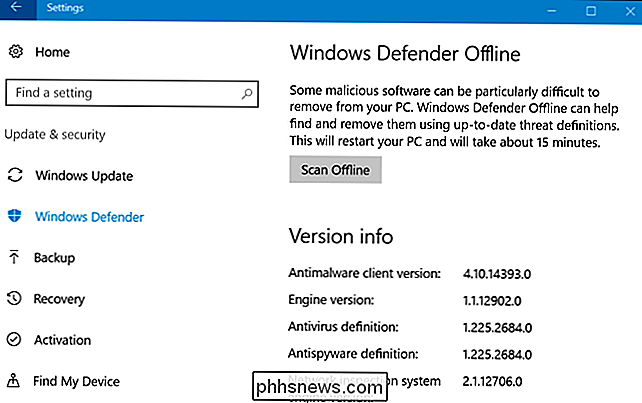
Dopo aver fatto clic su questo pulsante, il computer si riavvierà automaticamente e inizierà la scansione del PC alla ricerca di malware. La scansione può richiedere fino a quindici minuti. Se viene rilevato un malware, ti verrà chiesto di ripulirlo dall'interfaccia di Windows Defender Offline. Se non viene rilevato alcun malware, il computer si avvierà automaticamente in Windows una volta completata la scansione.
Come eseguire Windows Defender Offline su Windows 7 e 8.1
CORRELATI: Come faccio a sapere se sono Esecuzione di Windows a 32 o 64 bit?
Per le versioni precedenti di Windows, è possibile scaricare Windows Defender Offline, creare un'unità USB avviabile, CD o DVD e avviare lo strumento Windows Defender Offline sul PC. Funziona in modo identico alla funzione Windows Defender Offline su Windows 10, ma richiede la creazione del supporto di avvio e l'avvio autonomamente.
Microsoft consiglia di creare supporti di avvio su un computer clean-noto. Il malware può interferire con il processo di creazione dei media, se è in esecuzione in background, quindi se sei preoccupato che il tuo attuale PC potrebbe essere infetto, utilizza un altro PC per scaricare Windows Defender Offline e crea il supporto.
Vai a Windows Defender Offline scarica la pagina, scorri verso il basso e scarica la versione a 32 o 64 bit a seconda che sul tuo PC sia installata una versione di Windows a 32 o 64 bit. Ecco come controllare.
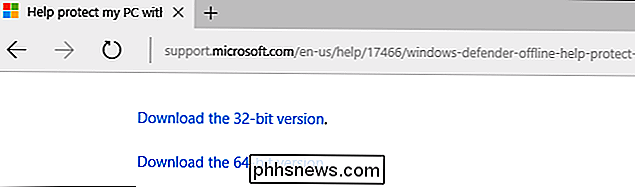
Eseguire il file msstool64.exe o msstool32.exe scaricato e ti verrà chiesto di creare un supporto di installazione su un'unità USB o di masterizzarlo su un CD o DVD. Puoi anche fare in modo che lo strumento crei un file ISO, che puoi masterizzare su un disco utilizzando il tuo programma di masterizzazione di dischi preferito. Lo strumento creerà i supporti Windows Defender Offline contenenti le definizioni dei virus più recenti.
Se si utilizza un'unità USB, l'unità verrà riformattata e tutti i dati su di essa verranno cancellati. Assicurarsi di eseguire prima il backup di tutti i dati importanti dall'unità.
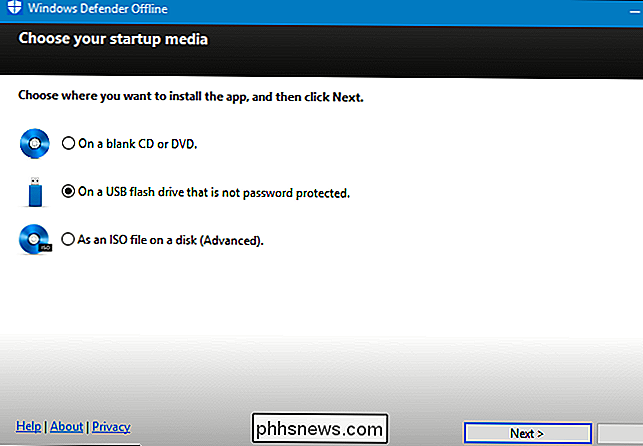
Una volta creata l'unità USB, il CD o il DVD, sarà necessario rimuoverlo dal computer corrente e portarlo sul computer che si desidera scansionare. Inserire l'unità USB o il disco nell'altro computer e riavviare il computer.
CORRELATO: Come avviare il computer da un disco o un'unità USB
Avviare dall'unità USB, CD o DVD per eseguire il scansione. A seconda delle impostazioni del computer, potrebbe avviarsi automaticamente dal supporto dopo averlo riavviato, oppure potrebbe essere necessario premere un tasto per accedere al menu "Dispositivi di avvio" o modificare l'ordine di avvio nel firmware o BIOS UEFI del computer.
Una volta avviato dal dispositivo, vedrai uno strumento Windows Defender che eseguirà automaticamente la scansione del tuo computer e rimuoverà il malware. Funziona in modo identico a Windows Defender Offline su Windows 10, ed è la stessa interfaccia che vedresti in Microsoft Security Essentials su Windows 7 e Windows Defender su Windows 8.1.
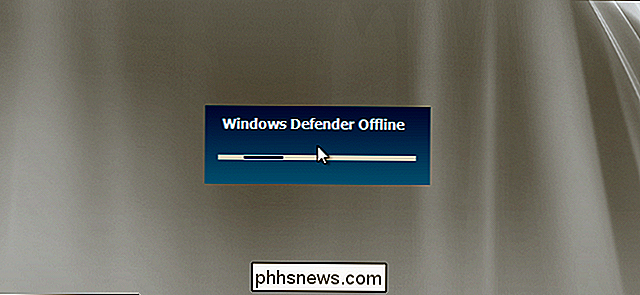
Al termine della scansione, hai finito con lo strumento , è possibile riavviare il computer e rimuovere il supporto di Windows Defender Offline per riavviare Windows.

Come aggiungere un altro account Google al dispositivo Android
Per configurare un dispositivo Android, è necessario accedere con un account Google. Ma puoi anche aggiungere più di un account Google, come un lavoro o un secondo account personale. La buona notizia è che l'aggiunta di un secondo (o terzo, quarto, ecc.) Account Google al tuo telefono o tablet Android è un semplice e processo semplificato, indipendentemente dal telefono del produttore che si sta utilizzando attualmente.

Come fare in modo che il tuo dispositivo iOS legga articoli, libri e altro a voce alta
Con la funzione "Schermo parlante" in iOS, puoi fare in modo che il tuo dispositivo legga qualsiasi cosa sullo schermo per basta sfiorare due dita dalla parte superiore della pagina. Può leggere qualsiasi cosa, dalle pagine delle impostazioni ai siti Web agli ebook. Mentre è ovviamente utile se hai qualche forma di disabilità visiva, può anche essere molto utile quando vuoi recuperare la tua lettura ma non vuoi che i tuoi occhi siano incollati su uno schermo.



